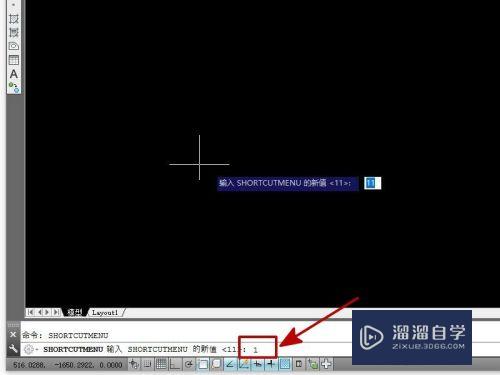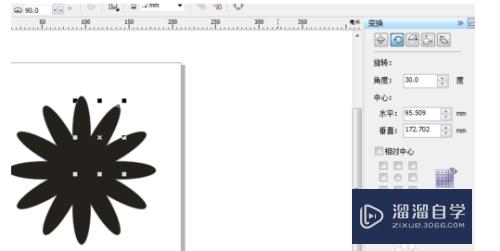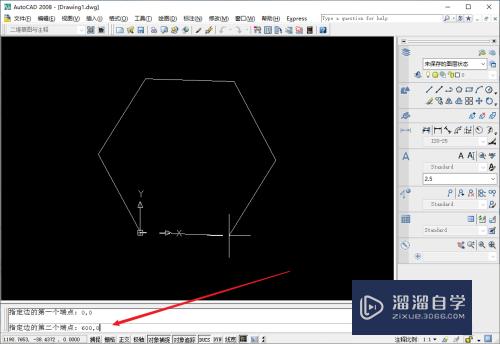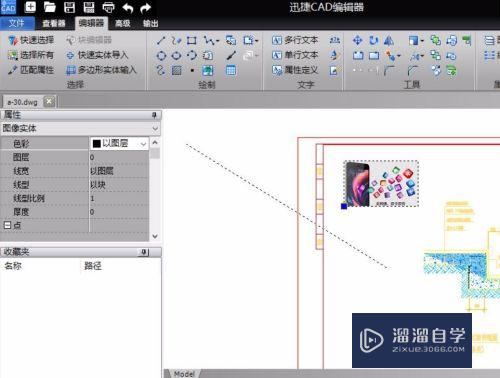怎样用PS写弧形文字(怎样用ps写弧形文字图片)优质
在PS里面我们给图片添加文字的时候除了可以添加横排或者竖排文字外。我们还可以做弧形文字。那么怎样用PS写弧形文字呢?下面小渲就带大家一起来看看吧。
工具/软件
硬件型号:联想(Lenovo)天逸510S
系统版本:Windows7
所需软件:PS CS6
方法/步骤
第1步
打开PS。按Ctrl+N新建一个文件。大小为400px*400px
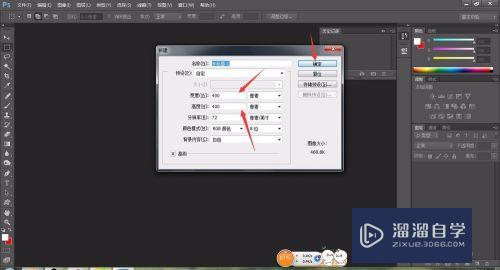
第2步
新建一个图层。如图所示
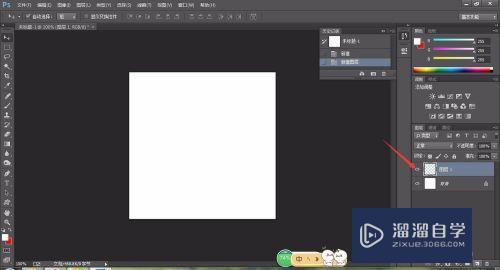
第3步
用钢笔工具在图片中绘制一个弧形

第4步
用文字工具在新建的路径里面写上文字

第5步
调整一下文字的大小。然后点击一下上面的对勾。弧形文字就做好了
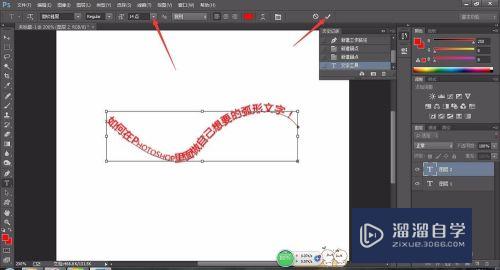
第6步
我们还可以利用多边形工具来做弧形文字。点击多边形工具。然后在图片中画一个圆
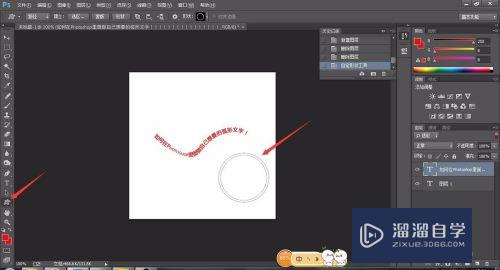
第7步
用文字工具在里面输入文字。然后点击对勾。圆形文字就做出来了

以上关于“怎样用PS写弧形文字(怎样用ps写弧形文字图片)”的内容小渲今天就介绍到这里。希望这篇文章能够帮助到小伙伴们解决问题。如果觉得教程不详细的话。可以在本站搜索相关的教程学习哦!
更多精选教程文章推荐
以上是由资深渲染大师 小渲 整理编辑的,如果觉得对你有帮助,可以收藏或分享给身边的人
本文标题:怎样用PS写弧形文字(怎样用ps写弧形文字图片)
本文地址:http://www.hszkedu.com/65308.html ,转载请注明来源:云渲染教程网
友情提示:本站内容均为网友发布,并不代表本站立场,如果本站的信息无意侵犯了您的版权,请联系我们及时处理,分享目的仅供大家学习与参考,不代表云渲染农场的立场!
本文地址:http://www.hszkedu.com/65308.html ,转载请注明来源:云渲染教程网
友情提示:本站内容均为网友发布,并不代表本站立场,如果本站的信息无意侵犯了您的版权,请联系我们及时处理,分享目的仅供大家学习与参考,不代表云渲染农场的立场!